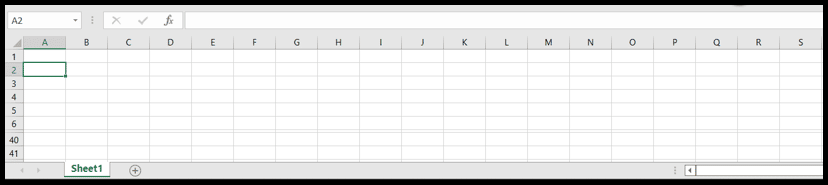Tam ekran için excel klavye kısayolu
Excel’deki tam ekran, araç çubuğunu, şeridi ve durum çubuğunu gizler ve ekranda yalnızca çalışma sayfasını gösterir; bu, çalışma sayfası için daha fazla alan ve dolayısıyla daha fazla görünür satır anlamına gelir.
Excel’de ekranda boşluk içeren çalışma sayfası üzerinde her zaman görünen bir araç çubuğu, şerit, formül çubuğu ve durum çubuğu bulunur ve gerekirse bu araç çubuğunu gizleyerek çalışma sayfası görünümünü normal görünümden tam ekran görünümüne değiştirebilirsiniz, Ekranda daha fazla alan yaratarak daha fazla satırın görünür olmasını sağlamak için şerit ve durum çubuğu.
Excel 2016 ve üzeri sürümlerde, çalışma sayfasını tam ekran görünümüne dönüştürmek amacıyla araç çubuğunu, şeridi ve durum çubuğunu gizlemek için klavye kısayolunu kullanabilirsiniz.
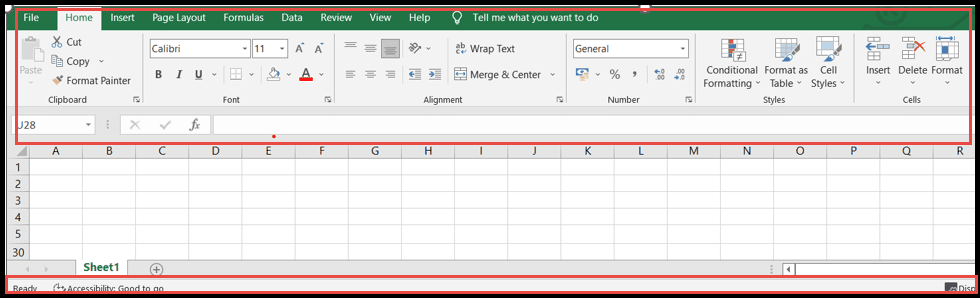
Excel’de tam ekrana klavye kısayolu
Ctrl + Üst Karakter + F1
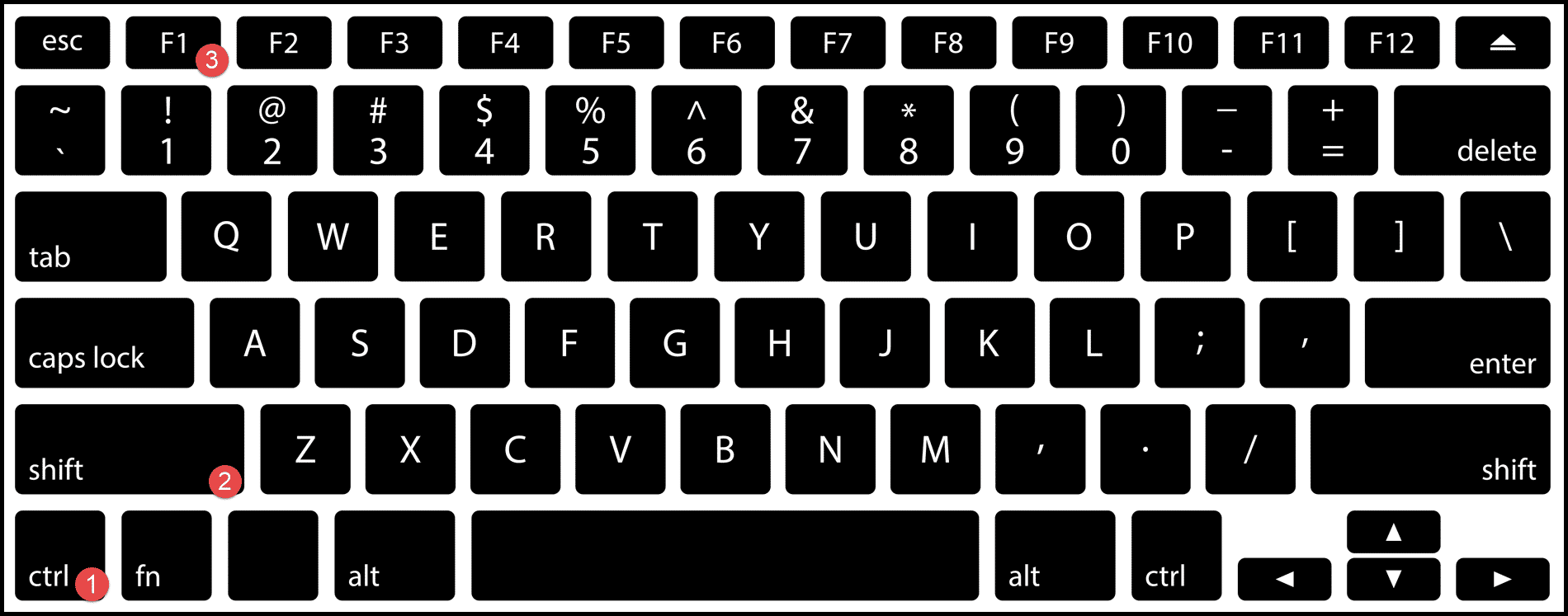
Klavye Kısayolu Kullanarak Tam Ekran Görünümü Oluşturma Adımları
- Tam ekran görüntülemek istediğiniz e-tabloya gidin.
- Şimdi araç çubuğunu, şeridi ve durum çubuğunu gizlemek için “Ctrl + Shift + F1” tuşlarına basarak e-tabloyu tam ekran görünümüne dönüştürün.
- Normal görünüme dönmek için tekrar “Ctrl + Shift + F1” tuşlarına bastığınızda çalışma sayfanız araç çubuğu, şerit ve durum çubuğunun görünür olduğu normal görünümle değiştirilecektir.